El menú Edición en Excel tiene trucos. Si lo despliegas de forma habitual tienes las opciones conocidas de copiar, pegar, etc, pero si pulsas la tecla Mayúsculas y a continuación lo despliegas, verás que hay algunas opciones diferentes.
A la izquierda, las opciones habituales, a la derecha las opciones de Edición si pulsas la tecla Mayúsculas. Verás tres opciones nuevas: Copiar Imagen, Pegar Imagen y Pegar vínculos de imagen.
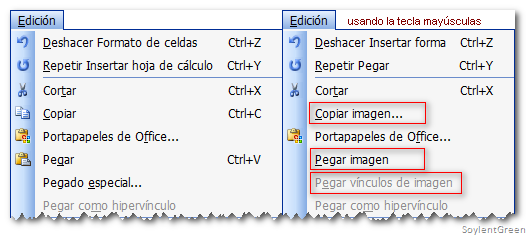
Lógicamente, el nuevo menú también funciona con el atajo Alt+May+E. ¿Pero para qué sirve?.
1 Copiar imagen) Selecciona un rango cualquiera en Excel, presiona Mayúsculas, despliega el menú Edición y selecciona “Copiar Imagen…”. Te aparece un nuevo cuadro de diálogo, selecciona las opciones por efecto por ahora:

y en ese momento tienes en el portapapeles de Office una imagen del rango que seleccionaste. Puedes pegarla en cualquier documento, por ejemplo en un correo electrónico para incluir esa información pero sin mandar tu archivo Excel completo.
2 Pegar imagen) La otra opción que aparece en el “nuevo” menú Edición es “Pegar Imagen” y funciona de forma similar. Copia de la forma habitual un rango de celdas (Ctrl+C) y sitúate en otra celda, pulsa Mayúsculas al desplegar el menú Edición y selecciona “Pegar Imagen”. El resultado es el mismo.
Como imagen, puedes usar la barra de herramientas correspondiente para editarla, girarla, etc.

3 Pegar vínculos de imagen) La tercera “nueva” opción se conoce también como “Camera Tool”. Su principal propiedad es que crea un vínculo dinámico entre el rango origen y la imagen creada, y abre un abanico de posibilidades increíble.
Me explico. Si seleccionas un rango de celdas, lo copias de forma normal (Ctrl+C) y vas a alguna otra celda de tu hoja y con el nuevo menú Edición de dices “Pegar vínculos de imagen”, esta nueva imagen es dinámica pues se actualiza cada vez que haya alguna modificación (en valores, formatos, etc) en el rango de celdas desde el que se creó.
Por ejemplo, he seleccionado y copiado como siempre el rango B2:C4 de mi hoja, y para pegarlo he elegido la nueva opción “Pegar vínculos de imagen”. He coloreado el fondo de la imagen en naranja para distinguirlo:

Si ahora modifico la celda C3 de su valor original 345 a 700, verás que la imagen generada antes también queda actualizada con el nuevo valor. Lo mismo si pongo algún formato diferente.

Esta técnica de “Camera Tool” o de “imagen vinculada” vale también para gráficos, o puedes incluir en una hoja de tu libro imágenes dinámicas de muchos rangos de otras hojas de tu libro, a modo de resumen de valores clave de tu libro que quieres destacar en una sola hoja como resumen. Esta es una opción muy utilizada en dashboards, resúmenes, etc.
Volveré a “Camera Tool” en el futuro, como digo tiene muchas posibilidades.

No hay comentarios:
Publicar un comentario